标签:
点击加号旁边的导航拓展项目树的Web服务,并选择请求:

在SoapUI Pro中,所述请求编辑出现在右边。SoapUI Pro有一个编辑器,它简化了XML的层次结构,无论是在请求和响应,并实时可定制。
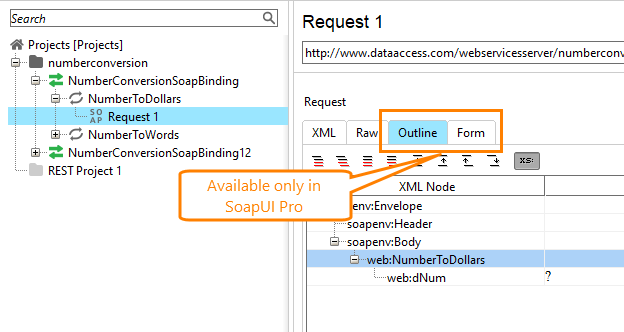
如果您正在使用SoapUI免费版,你必须如下所示的代码编辑器中手动输入数据。为了从本教程中充分受益,你应该使用专业版。

2.在请求编辑器中,选择Add This Request to TestCase。 soapUI中接受请求的定义,让您能够手动输入信息。做手工测试时,这特别有用,或者您希望非技术人员进行网络请求测试。
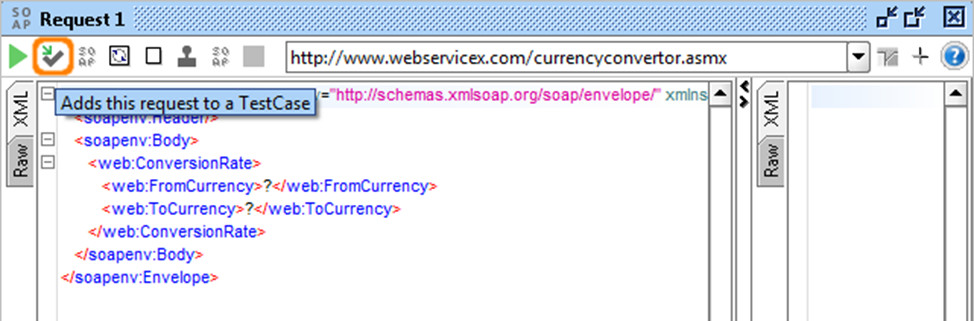
3.添加一个请求到测试用例将打开Create TestSuite对话框。输入您的TestSuite一个名称,然后单击确定。
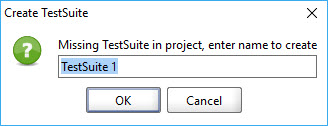
4.单击确定后,您会被要求创建一个TestCase。在 create a TestCase的对话框中,输入您的TestCase名称,然后单击确定。
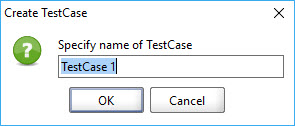
5.接下来,对话框Add Request to TestCase 就会出现。点击确定。
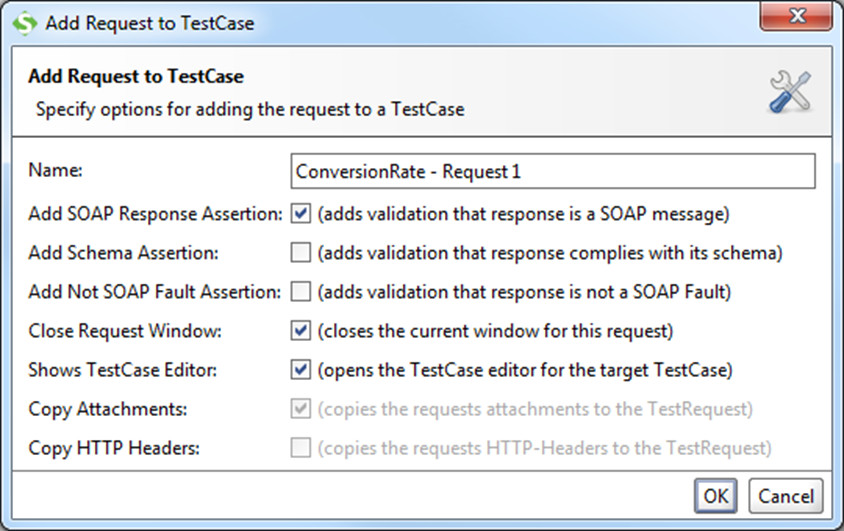
6.当请求作为testrequestb被创建时SoapUI将自动为你产生一个TestSuite和TestCase。下面是出现在该接口的请求的复制。
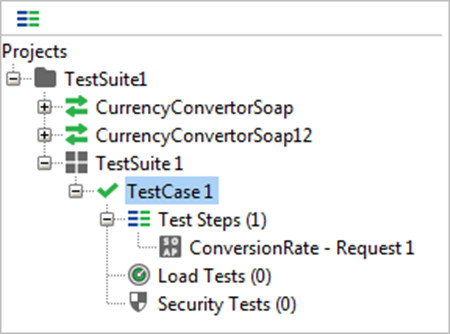
下一步骤是通过将断言验证测试的响应。
现在,我们已经创建并运行我们的第一个测试,我们要添加响应的验证。在SoapUI,这就是所谓的添加断言。soapUI中包含多种增强自动化反复测试的功能,需要大量的断言。
一些断言的例子:
1.您双击之前新建的Test Request ,如下图所示。这将打开请求编辑器。
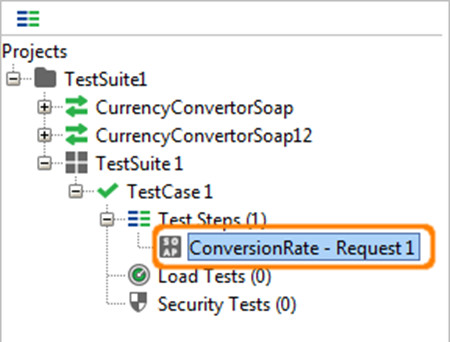
2.在编辑器,单击Add an Assertion to Test Request 按钮。
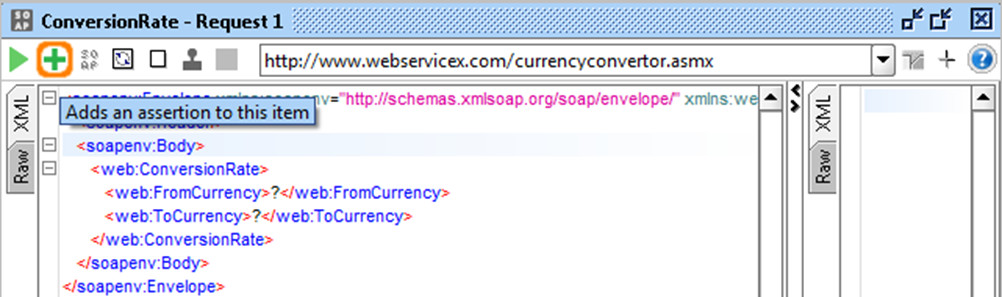
3.从Select Assertion菜单中选择 SLA对话框。
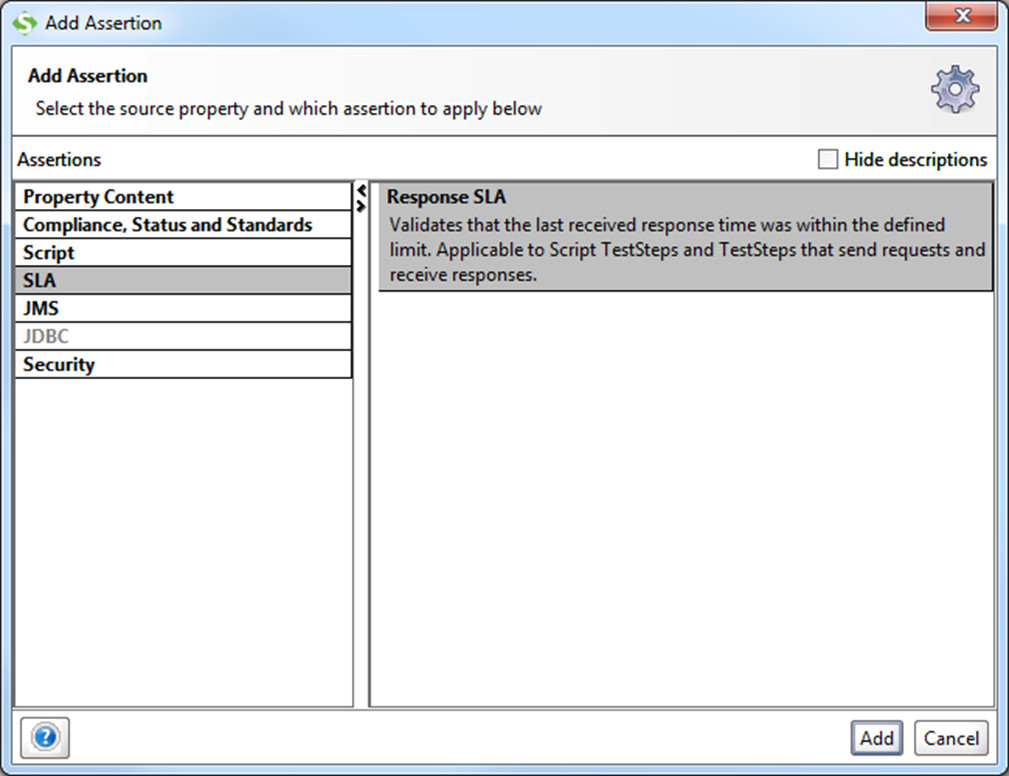
4.在 Configure Response SLA Assertion 对话框,填写500,然后点击确定。这将验证SLA的响应是否超过500ms(毫秒)。
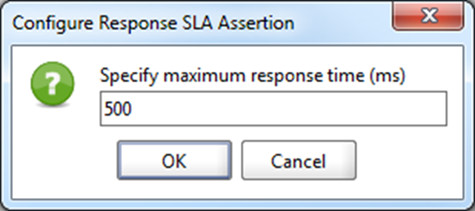
5.现在,您已经添加了断言,你要运行验证响应该请求。如果所有的断言是成功的,在SOAP图标应在三个地方变成绿色,如下图所示。
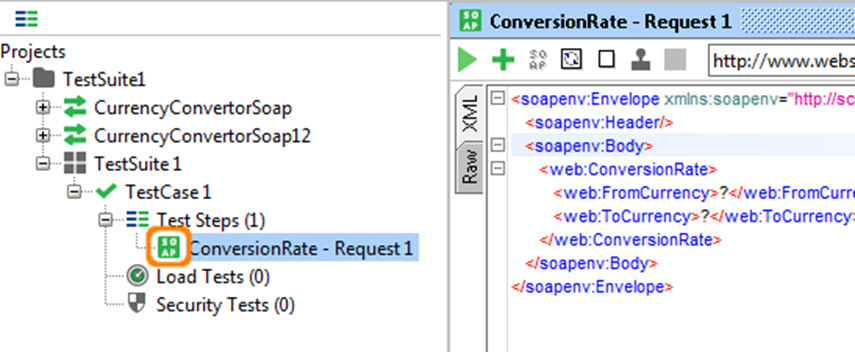
6.您还可以验证通过添加响应的 XPath Match的断言。
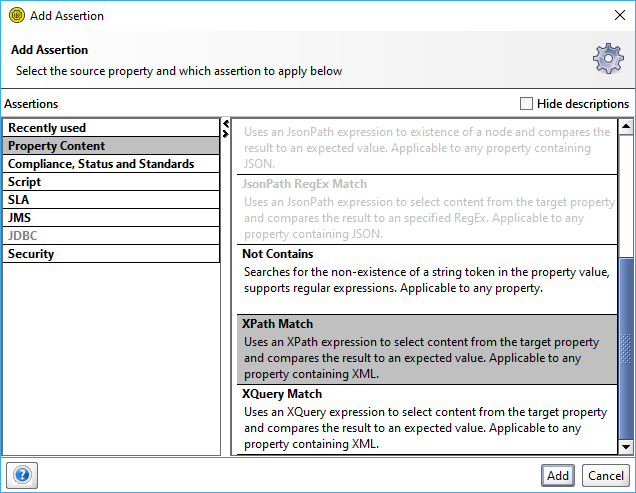
7.在soapUI中,你可以打开Select XPath 对话框,让你选择节点断言。这样SoapUI就创建了匹配指向选择的节点的XPath表达式。
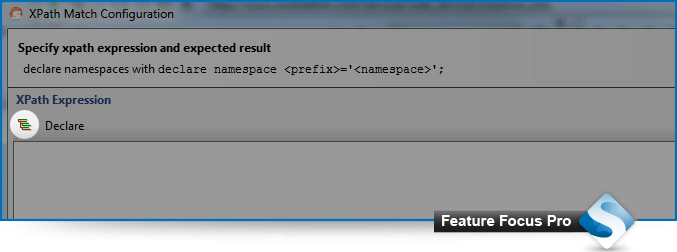
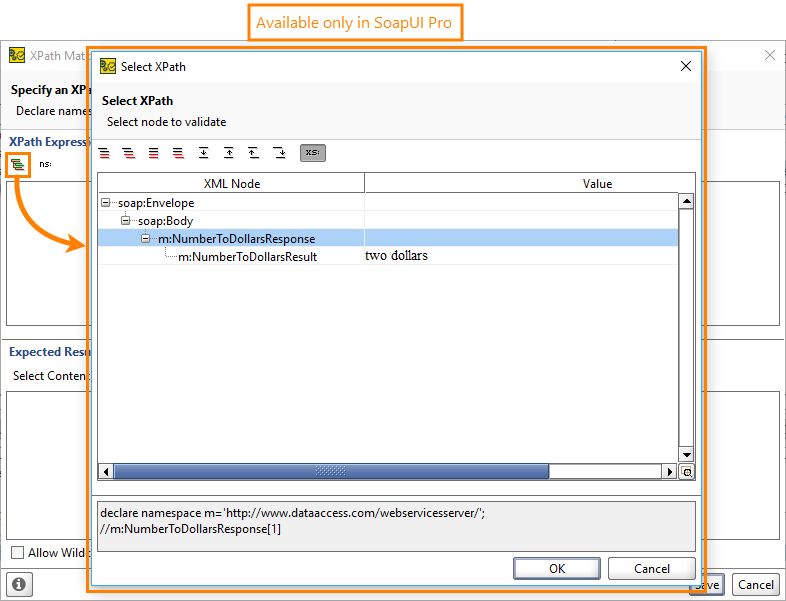
8. soapUI自动填充匹配的xpath结果。当然,你可以改变相关的xpath表达式。
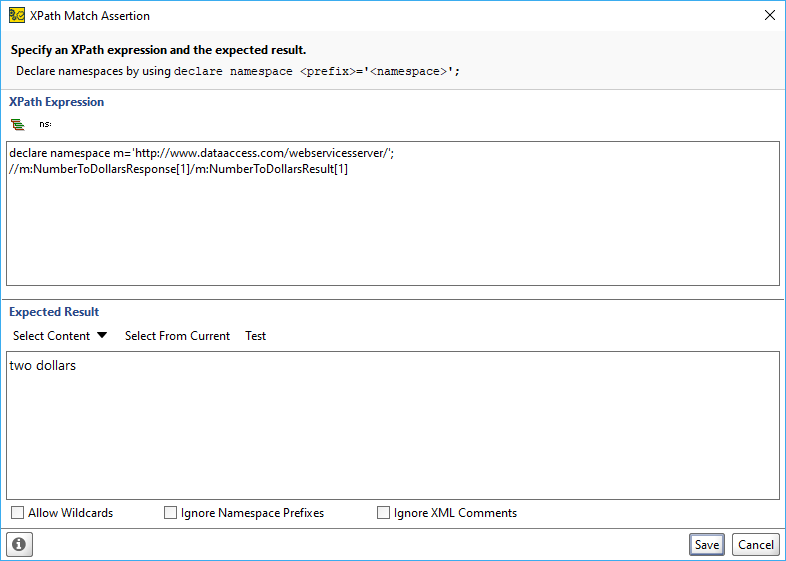
9.现在,让我们尝试进入FromCurrency SEK(瑞典克郎)和ToCurrency 美元(对于美元)的请求,并执行测试。
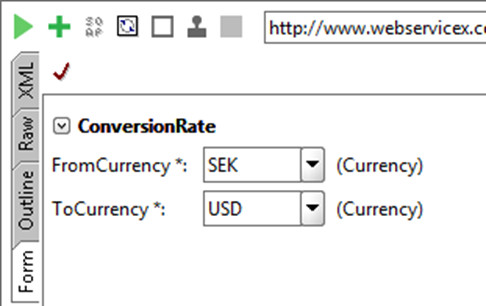
10.现在,您将看到所有断言是“有效”。
现在你知道什么是断言,以及如何添加一个测试,是时候为这个指南的期末考试 - 运行实际测试。
您可以尝试从TestCase的编辑器运行的TestCase ...
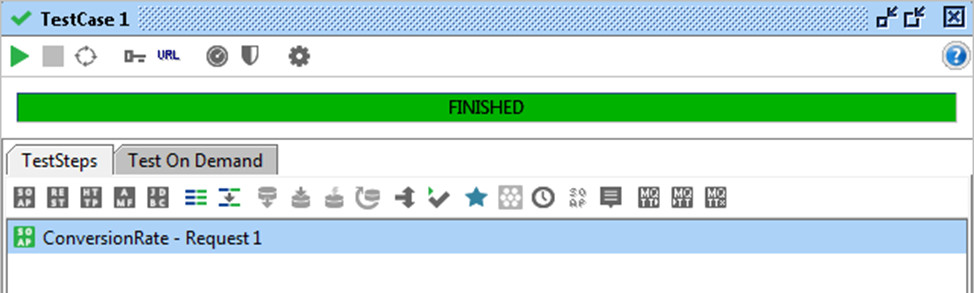
...或者从TestSuite的编辑器。
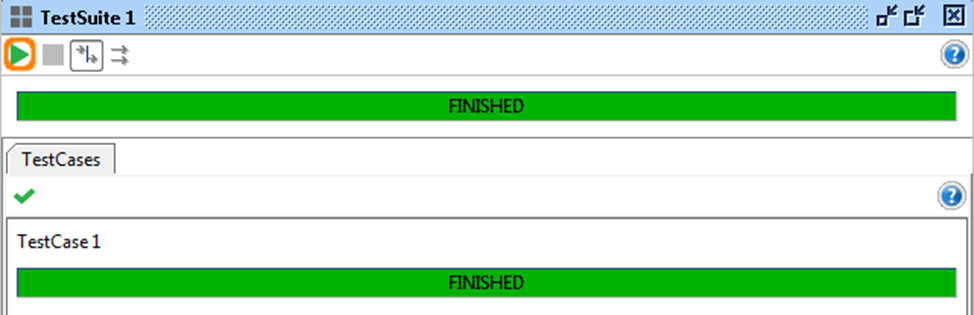
soapui中文操作手册(二)----通过您的WSDL请求创建一个测试
标签:
原文地址:http://www.cnblogs.com/szzhe/p/5527962.html